운영 체제용으로 설계된 노트북과 비교 Windows, MacBook 장치의 트랙패드는 사용자가 두 개, 세 개 또는 네 개의 손가락으로 수행할 수 있는 다양한 기능과 제스처를 제공합니다. 그러나 마우스가 MacBook에 연결되어 있을 때는 트랙패드를 비활성화하는 것이 좋습니다. 특히 마우스를 사용하는 경우에는 더욱 그렇습니다. Magic Mouse.
차례
마우스가 MacBook에 연결되어 있을 때 트랙패드를 비활성화하는 것이 유용한 이유는 무엇입니까?
트랙패드는 다양한 멀티 터치 제스처를 지원하지만 다음과 같은 경우 비활성화해야 하는 몇 가지 이유가 있습니다. Magic Mouse 맥북에 연결되어 있습니다. 우선, 우발적인 행동을 방지합니다. 마우스를 사용할 때 실수로 손바닥이나 손으로 트랙패드를 터치할 수 있으며, 이로 인해 원치 않는 클릭이나 커서 움직임이 발생할 수 있습니다.
트랙패드 경험이 좋은 만큼, 마우스는 특히 마우스를 사용하는 경우 트랙패드보다 더 높은 수준의 정밀도와 제어 기능을 제공합니다. Magic Mouse 또는 다른 고정밀 마우스. 마우스가 MacBook에 연결되어 있을 때 트랙패드를 비활성화하는 것이 권장되는 또 다른 이유는 작업하는 동안 손의 피로를 줄이고 편안함을 높이는 것입니다.
마우스가 MacBook에 연결되어 있을 때 트랙패드를 비활성화하는 방법
왜인지 모르겠어요 Apple 기본적으로 자동 트랙패드 비활성화를 활성화하지 않았습니다. Magic Mouse MacBook에 연결되어 있지만 설정에서 매우 쉽게 연결할 수 있습니다. macOS 아래 가이드의 단계를 따르세요.
1. 시스템 설정을 엽니다. macOS (System Settings), 접근성 설정으로 이동하세요.
2. 접근성 설정에서 "포인터 제어" 옵션으로 이동하여 "마우스 또는 무선 트랙패드가 있을 때 내장 트랙패드 무시"를 활성화합니다.
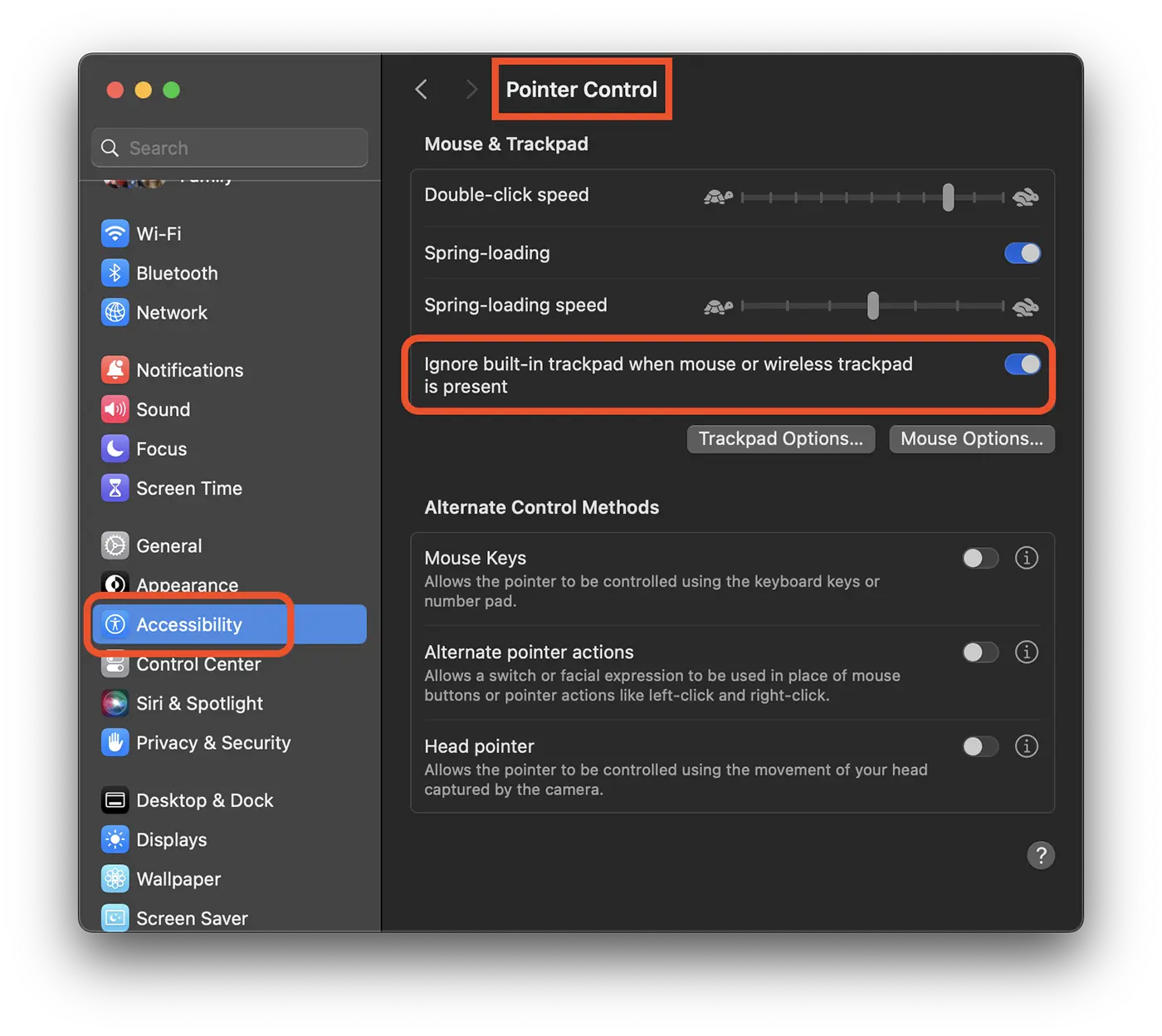
이 옵션을 활성화한 후 마우스나 컴퓨터를 사용할 때 MacBook 트랙패드가 자동으로 비활성화됩니다. Magic Trackpad 장치에 연결되어 있습니다. 따라서 클릭이나 실수로 커서가 움직이는 것을 방지할 수 있습니다.
관련 : 키보드를 잠그는 방법 MacBook Pro 키 청소(칩 M3, M2)
트랙패드는 다시 시작하거나 다른 사용자 조치를 취할 필요 없이 마우스 연결이 해제되는 즉시 자동으로 다시 활성화됩니다.












8.4